家庭网络改造(下)
本文最后更新于:2 年前
前言
在上一篇文章中,我使用了openwrt系统作为主路由系统,虽然一样可以用来拨号+科学上网,但是openwrt系统的拨号稳定性实在是一言难尽:每次重启都要登录openwrt后台重新连接接口。我在家时倒也无所谓,但是一旦我不在家时远程重启,家里就会断几天网,为此我没有少挨爸妈的骂。最后,我还是决定选用现在比较流行的双软路由方案:esxi中安装爱快虚拟机作为主路由拨号上网,openwrt虚拟机则改为旁路由用于科学上网+去广告等进阶玩法。
正文
安装主路由系统
首先要设置网卡直通,网上有很多教程,设置方法这里不再展开了。在上一篇教程中,openwrt的wan口并没有直通,可能会影响实际带宽并且占用CPU性能,不推荐那样做。然后去爱快官网,下载最新的ISO镜像并上传到esxi:https://www.ikuai8.com/component/download
进入esxi的web管理界面,安装爱快虚拟机。选择“新建虚拟机”,然后选择“其它3.x Linux(64位)”:
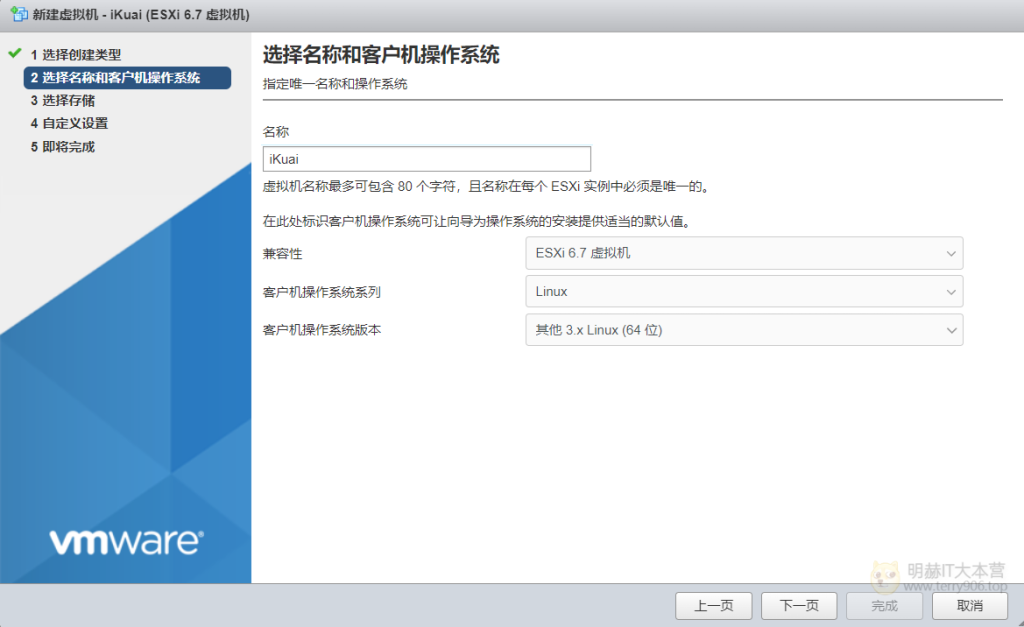
CPU核心数按需选择,内存最好多给点,4g最好,安装好以后可以改回1-2g。USB控制器可以删掉,CD/DVD驱动器记得选择刚才上传的爱快ISO镜像。
重要的一步来了:一定要添加直通的网卡作为WAN口!选择“添加其它设备”–“PCI设备”,选择你需要直通的网卡,然后保留至少一个虚拟网络适配器作为LAN口。这里放一张我设置好的图:
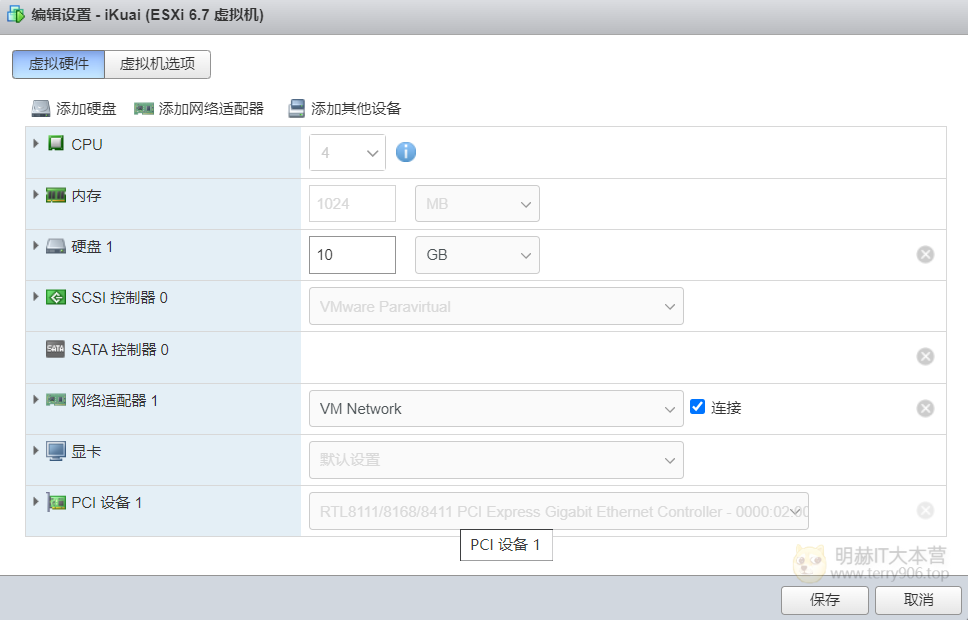
最后说一下,切记:直通PCI设备的话,内存高级设置里面必须要勾选一下“预留所有客户机内存 (全部锁定) ”,不勾选会无法开机!
设置完毕后点击完成,再开启刚才创建的虚拟机,选择安装系统的硬盘并回车,系统安装完成后会自动重启。重启完毕后,我们来设置一下爱快的LAN口地址。切记:管理口IP请设置成跟esxi的局域网同网段的IP!例如你家esxi的IP地址为192.168.50.231,则爱快主路由LAN口的地址为192.168.50.xx。
输入2并回车,选择“设置LAN1地址”:
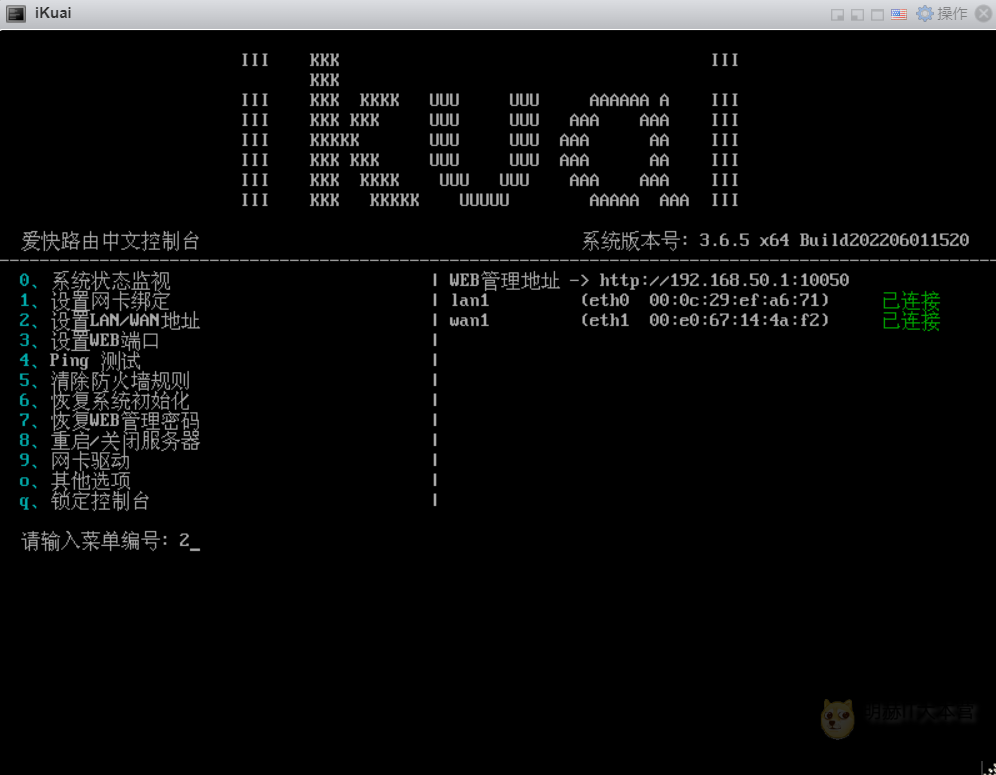
输入0并回车:

输入“192.168.50.xx”,这里我为了方便管理,填了“192.168.50.1”:
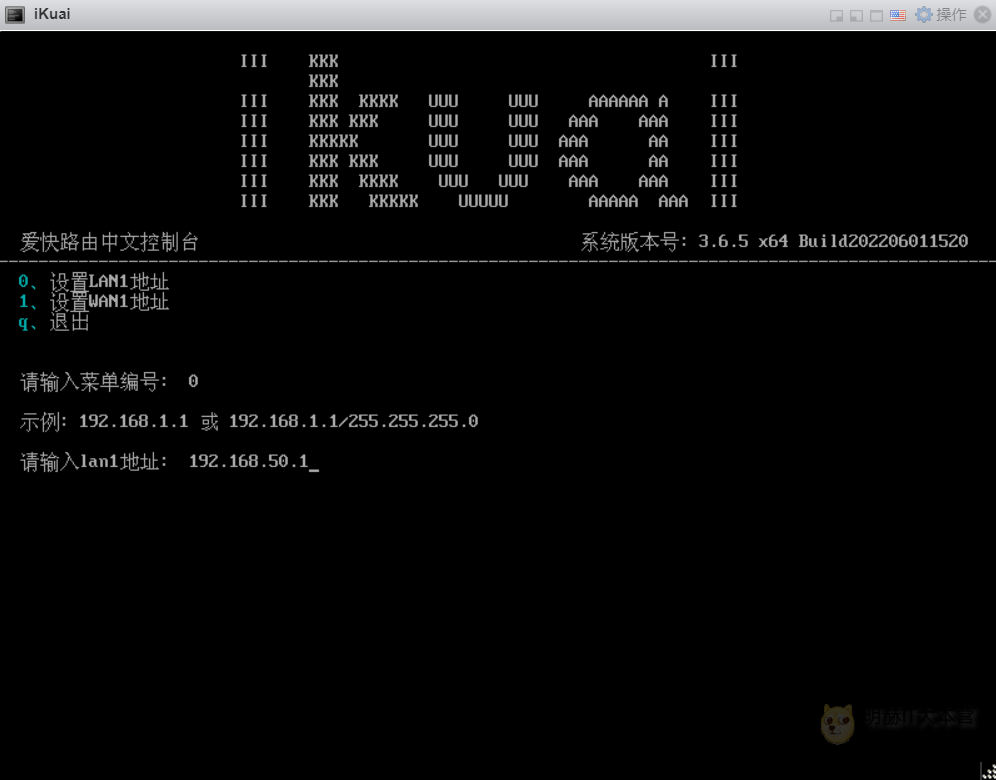
然后首页输入8重启爱快虚拟机。爱快重启成功后,WEB管理地址的LAN口就会显示刚刚设置的IP了!
到这里我们的虚拟机,爱快软路由系统层面就已经安装并且简单设置好了!接下来教大家如何进行详细上网配置!
配置主路由
打开浏览器,输入爱快的管理口IP,从网页端设置参数!默认账户密码都是admin,如果你网页输入管理口IP打不开爱快后台,说明访问的机器可能不在同一个局域网!这里建议你把电脑设备的网络手动设置一下,设置到跟爱快软路由同一个网段再来设置!
登录进去后,会提示你绑定爱快云平台,这里我们先不绑定,因为爱快还没有通网络,后面有需要再来绑定!
在左侧“网络设置”–“DHCP设置”–“DHCP服务端”中,新建一个DHCP服务:
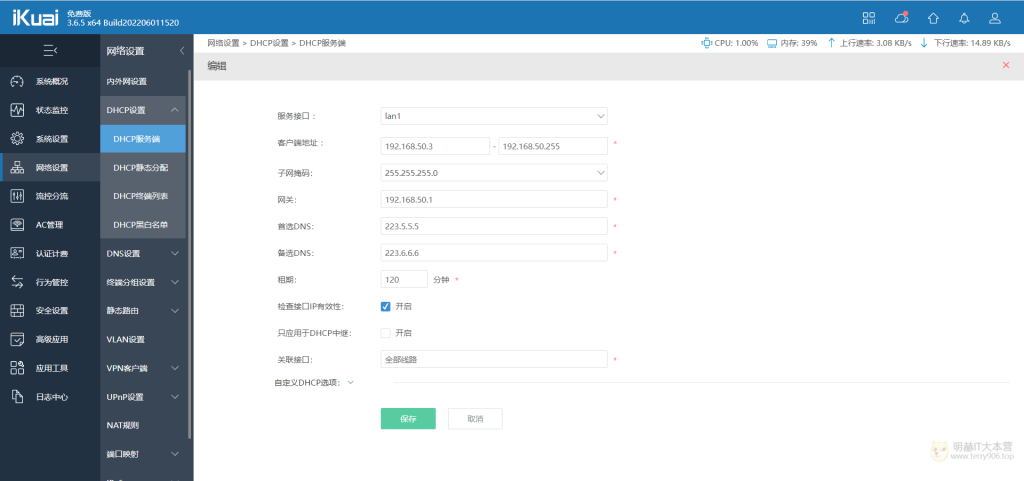
首选dns第一个填写为op的IP地址,备用dns可以填写自己喜欢的。这里由于我之前的华硕路由器IP地址为192.168.50.2,所以我设置的是从192.168.50.3开始分配IP地址。设置完成后保存即可。
接着我们来绑定WAN口,在爱快首页的“系统概况”中点击wan1的图标,选择我们之前设置直通的网卡并绑定。接入方式改为“ADSL/PPPoE拨号”,填入宽带账号密码后保存,网线另一端插入光猫LAN口即可正常拨号上网:
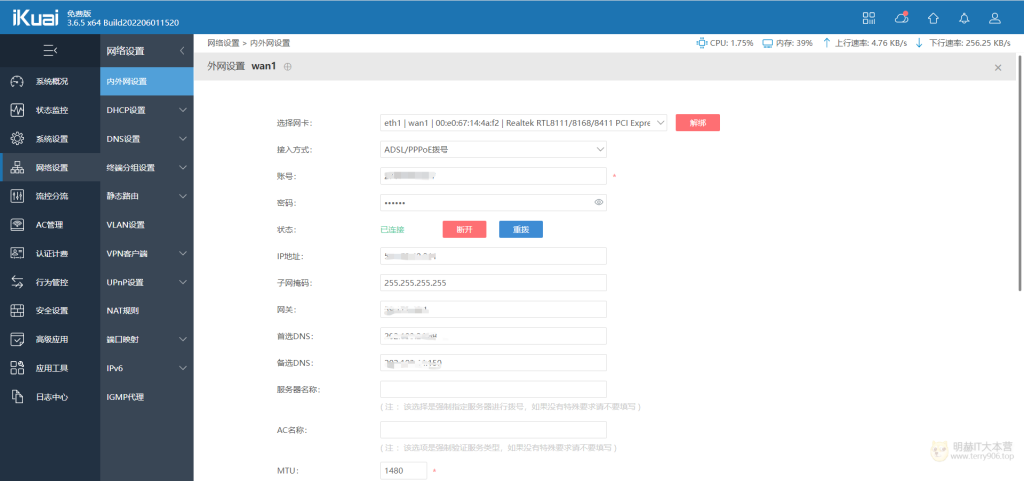
注意:拨号成功后,爱快web首页的外网图标会变绿,而且状态信息会显示已链接,否则拨号失败,检查账户密码是否正确或光猫是否为桥接模式。
类似的,我们把LAN口绑定为开始在esxi里设置的虚拟网卡,IP地址和之前设置的LAN口地址相同。如果你的软路由网口足够多,你也可以把LAN口绑定为直通的网卡。由于我的软路由只有两个千兆网口,所以爱快的LAN口使用虚拟网卡。
至此,爱快主路由的安装与调教就结束了!
配置旁路由
由于之前已经在虚拟机中安装好了openwrt,所以这里只需要简单更改一下op虚拟机的网络配置即可。回到esxi管理页面,把op的直通网卡删掉,只保留一个虚拟网卡(同样的,如果你的软路由网口足够多,你也可以把LAN口绑定为直通的网卡):
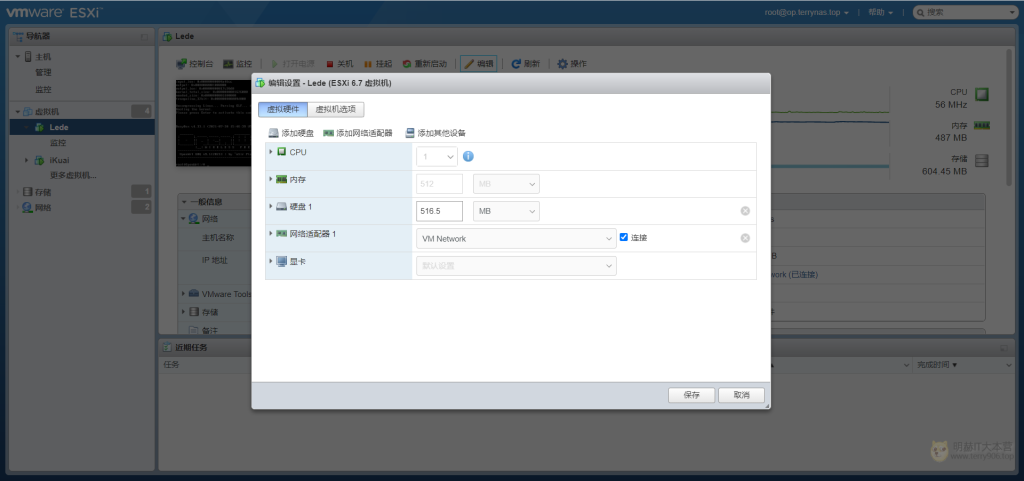
确认配置没问题后保存开机即可,这里我把op的管理IP设置为了192.168.50.235。那怎么修改op管理IP呢?
在op的web控制台中,输入命令:
1 | |
用键盘方向键移动光标到:
1 | |
这行,输入法切换成英文模式,然后按键盘i键进行删减,然后修改成你想要的局域网IP地址。修改好后先按一下右上角esc按键!接着按shift+:(冒号键),然后下面会出现一个冒号输入wq,按回车键保存,修改好后重启op虚拟机即可。
进入op管理后台,不同编译版本的固件,默认账号和密码会不一样。在左侧的“网络”–“接口”中,修改LAN口的配置。网关填写爱快的IP地址,dns我写的是114.114.114.114和223.5.5.5,大家有喜欢的dns也可以填写其他的,比如运营商dns:
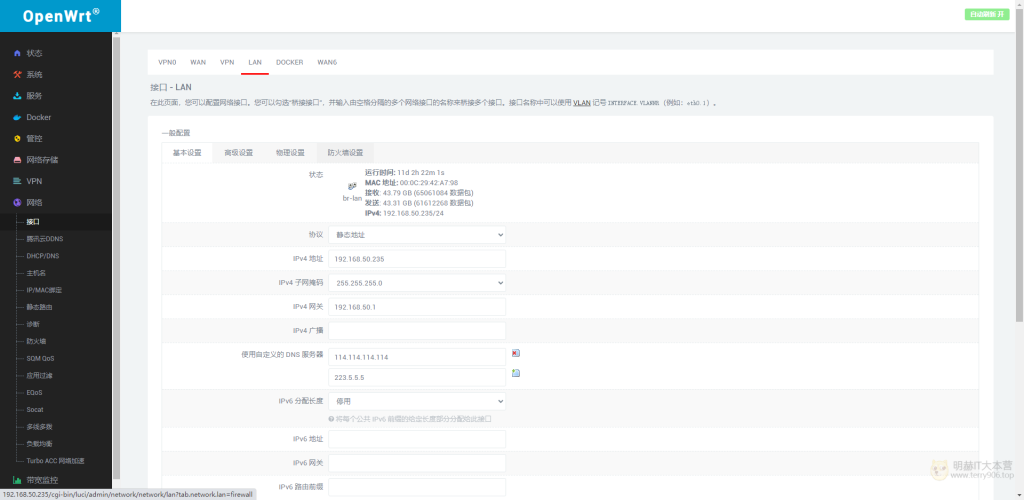
把最下面的DHCP服务器设置,忽略此网口打勾,ipv6设置里面全部设置成禁用,最后点击保存即可:
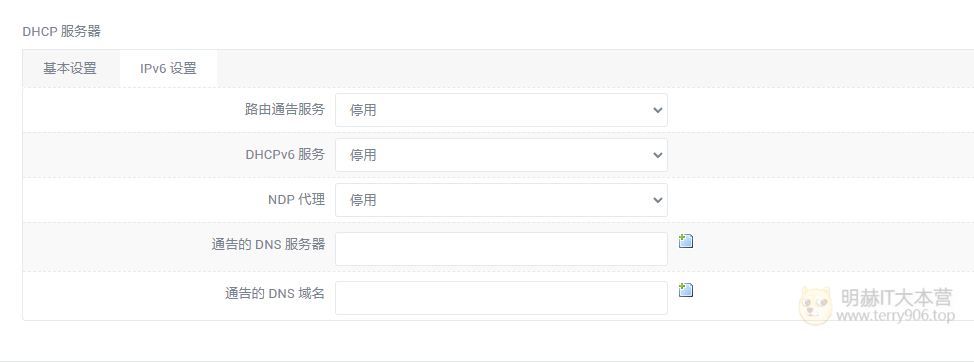
最后保存一下设置,就可以正常上网了。
如果大家设置后出现了无法上网的情况,请检查防火墙或者dns!
最后我再跟大家讲解一下,如何让规划局域网里面的某些设备,通过openwrt旁路由进行上网。
设备分流
众所周知,走旁路由上网的设备,网速会有明显下降。那么,我们有没有办法让没有出国需求的设备只走主路由,有出国需求的设备走旁路由呢?答案是肯定的。而且,只走主路由的设备甚至可以跑满家里的千兆带宽!
在爱快后台的“网络设置”–“DHCP设置”–“DHCP静态分配”中,手动设置要出国设备的网关为旁路由IP,不用出国时就停用规则,如图:

重新连接家里的WiFi网络(台式机重新插拔网线),会发现网关已经变化,如果可以正常访问国内网站和国外网站,则说明大功告成了!
至于ipv6的配置方法,因为武汉电信还未开通,所以这里不做讲解。
最后放出改造后的拓扑图:
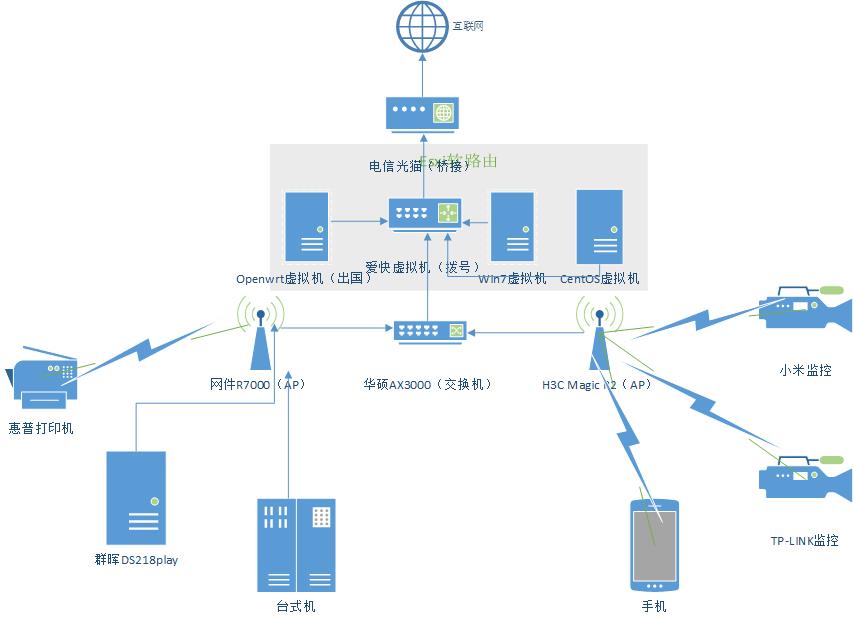
总结
有关家庭网络改造的文章就此告一段落了,使用一段时间后发现,双软路由是真香!至于添加SSL证书、端口转发、ddns之类的高级玩法,请自行上网搜索或参考本人往期文章,谢谢您的耐心阅读!